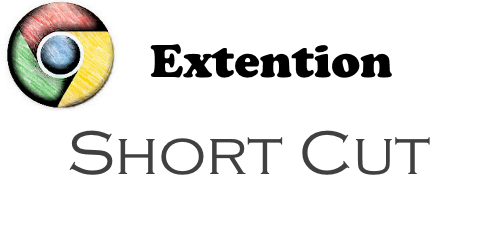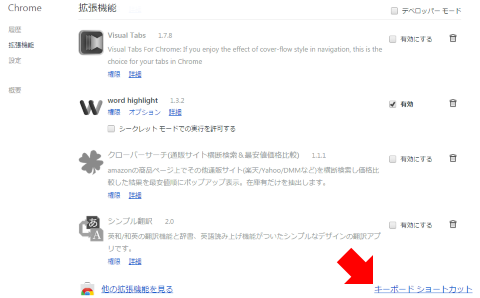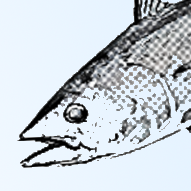僕がGoogle Chromeを6年愛用し続けて、かれこれ6年以上が経ち、今や他のブラウザを触る気にも成れない程に馴染んでしまってます。
というのもGoogle Chromeは知れば知るほど便利な機能がてんこ盛りだから。
今日は、その中からクロームの拡張機能にキーボード ショートカットを設定する方法についてシェアしたいと思います。
Google Chromeのキーボード ショートカット
グーグル クロームはデフォルトで基本機能にもショートカットキーが割り当てられていますので、まずはこれをチェックしておきましょう。
これが後で効いてきますので。
僕が良く使うショートカットキーを下表に記載しておきます。
| ショートカットキー | ショートカットキーの動作 |
| Ctrl+N | 新しいウィンドウを開く。 |
| Ctrl+T | 新しいタブを開く。 |
| Ctrl+Shift+N | 新しいウィンドウをシークレット モードで開く。 |
| Shift+リンクをクリック | リンクを新しいウィンドウを開く。 |
| Ctrl+リンクをクリック | リンクを新しいタブで開く。 |
| Ctrl+W | 現在のタブを閉じる。 |
| Ctrl+Shift+T | 閉じたタブを再度開く。※直近10個まで可能。 |
| Alt+F | Chrome メニュー(三本線マーク)を開く。 |
以上の様に、基本的には「Ctrl+○○」で動作します。
なお、クロームのショートカットキーは他にも色々ありますので、気になる方はChromeのヘルプを見てみて下さい。
拡張機能のショートカットキー割り当て方法
以上を踏まえてクロームの拡張機能にショートカットキーを設定する方法を見て行きましょう。
Chrome メニュー(三本線マーク)から拡張機能の管理画面を開くと、最下部に「キーボード ショートカット」というリンクが表示されています。
ここをクリックすると「拡張機能とアプリ用のキーボード ショートカット」というポップアップが表示されます。
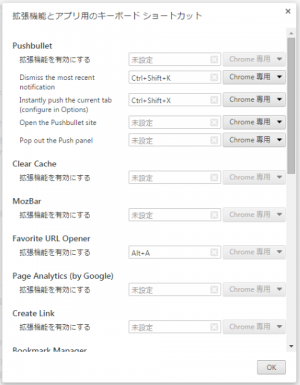 ここで拡張機能にショートカットキーを設定していけばOKです。
ここで拡張機能にショートカットキーを設定していけばOKです。
※全ての拡張機能がショートカットキーに対応している訳ではありませんが、ツールバーに表示されているアイコンを1クリックする事で動作するものは概ね対応しているようです。
ここで注意!
はい。ここでショートカットキーの割り当て時の注意があります。
最初にお伝えした通り、Google Chromeは基本機能にもショートカットキーが割り当てられていて、基本的には「Ctrl+○○」で動作します。
この基本機能のショートカットキーと拡張機能に設定したショートカットキーが重複した場合、拡張機能に設定したショートカットキーが優先されてしまいます。
重複した基本機能のショートカットキーが、良く使うものだと具合が悪い訳ですよね?
なので僕の場合、拡張機能に設定するショートカットキーは「Alt+○○」に統一しています。
拡張機能のショートカットキーの具体例
最後に僕が設定している拡張機能とショートカットキーの設定を2つほど具体例として挙げておきますね。
Save to Pocket
公式:Chrome ウェブストア – Save to Pocket
「後で読む」系サービスのPocketに、ワンクリックで記事を保存し、タグ付けもできるエクステンションですね。
設定したショートカットキーは「Alt+S」。
windows系のアプリは大抵の場合、保存は「Ctrl+S」なので感覚的にも覚えやすいと思います。
ちなみに、このエクステンションは新規タブで動かすとPocketのウェブサービスが開くので、「Ctrl+T」→「Alt+S」で瞬時にPocketのサービスを表示する事ができるという、Pocketユーザーにとっては神エクステンションに変貌します。
Favorite URL Opener
公式:Chrome ウェブストア – Favorite URL Opener
これは意外と少ない、登録しておいたURLをワンクリックで全て開いてくれるエクステンションです。
設定したショートカットキーは「Alt+A」。ALLのAですw
ブログをやっていると、Google アナリティクス、Google ウェブマスターツール、Googleアドセンス、ブログの管理画面など定期的に確認するサイトがありますよね?
それらのサイトをショートカットキー一発で一気に開く事がきます。
まとめ
以上をまとめます。
- クロームの拡張機能にもキーボード ショートカットが設定できる。
- よく使う拡張機能は設定しておくと劇的に便利になる。
- Chromeの基本機能のショートカットキーと重複しない様にするのがコツ。
といったところです。
なお僕が利用しているChromeの拡張機能は過去記事を参照下さい。
参考:Google chromeを6年愛用し続けた僕が、今使っている拡張機能18個をおすすめしてみる。 | ブログのちから
以上、参考になれば幸いです。^^